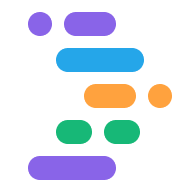Project IDX facilita i flussi di lavoro di sviluppo con le seguenti funzionalità di codice basate sull'IA:
Completamento del codice suggerito durante la digitazione.
Barra laterale dell'assistente chat che genera, traduce e spiega il codice.
Azioni in linea che puoi eseguire su porzioni di codice selezionate. Ad esempio, puoi chiedere a Gemini in IDX di rendere più leggibile il codice selezionato.
Assistenza per il codice in linea.
Per scoprire di più, consulta la pagina relativa all'assistenza generativa con codice.
Aggiungi Gemini alla tua area di lavoro
Gemini in IDX è disponibile in regioni limitate, con una disponibilità che aumenta regolarmente. Se Gemini in IDX è disponibile nella tua regione, puoi aggiungerlo all'area di lavoro seguendo questi passaggi:
Apri il progetto IDX.
Fai clic sull'icona Gemini nella parte inferiore dello spazio di lavoro o premi Cmd + Maiusc + Spazio (Ctrl + Maiusc + Spazio su ChromeOS, Windows o Linux). Viene visualizzata la barra laterale della chat Gemini. Assicurati di fare clic su Scopri di più e di leggere l'articolo sull'assistenza generativa con codice generativo.
Leggi e accetta i Termini e condizioni e l'Informativa sulla privacy di Gemini in IDX. Fai clic su Continua.
Utilizza Gemini in IDX per aumentare la produttività della programmazione tramite la barra laterale della chat o l'assistenza per il codice in linea.
(Facoltativo) Per una migliore personalizzazione e risposte più utili, attiva l'indicizzazione del codebase nelle impostazioni dell'area di lavoro. Apri la finestra Impostazioni facendo clic sull'icona a forma di ingranaggio o premendo Ctrl+, (su Windows/Linux/ChromeOS) o Cmd+ (su MacOS) e seleziona l'opzione IDX › AI: attiva l'indicizzazione del codebase. Se utilizzi un file
settings.json, imposta"IDX.aI.enableCodebaseIndexing": true.
Per visualizzare Gemini in IDX dalla tavolozza dei comandi, apri la tavolozza dei comandi (Cmd+Maiusc+P su Mac o Ctrl+Maiusc+P su ChromeOS, Windows o Linux) e cerca Gemini. Viene visualizzato un elenco di Gemini nei comandi IDX.
Modifica le impostazioni di completamento del codice
Per aiutarti a scrivere codice, IDX fornisce suggerimenti per il completamento del codice con l'IA, che prevede e compila automaticamente il codice in qualsiasi file aperto non appena si inizia a digitare. Il completamento di codice suggerito è attivo per impostazione predefinita.
Per accettare un suggerimento di codice, premi Tab. Per ignorare il suggerimento, continua a digitare.
Per attivare o disattivare il completamento del codice, modifica le relative impostazioni.
Apri la finestra Impostazioni facendo clic sull'icona a forma di ingranaggio o premendo Ctrl+ , (su Windows/Linux/ChromeOS) o Cmd+ , (su MacOS).
Cerca l'impostazione IDX > AI > Abilita completamento in linea nelle impostazioni di Area di lavoro.
Per disattivare il completamento del codice, deseleziona l'opzione Abilita il completamento di codice incorporato durante la digitazione. Devi aggiornare le impostazioni di completamento del codice per ciascuna delle aree di lavoro.
Se usi un file
settings.json, imposta"IDX.aI.enableInlineCompletion": false.
Puoi modificare questa opzione sia nelle impostazioni Area di lavoro che in Utente, ma modificandola nelle impostazioni Area di lavoro, l'impostazione persiste anche dopo il riavvio della VM a cui è connessa l'area di lavoro. In IDX, le impostazioni Utente non si applicano a tutte le aree di lavoro.
Visualizza citazioni del codice
Per aiutarti a verificare i suggerimenti di codice, IDX condivide informazioni sulla fonte originale e sulle licenze associate. Quando crei il codice o accetti i suggerimenti di codice in linea, IDX controlla la presenza di contenuti concessi in licenza e fornisce link incorporati a possibili citazioni. Fai clic su questi link per scoprire potenziali requisiti per le licenze software.
Puoi anche visualizzare un log di tutte le citazioni dei codici e delle licenze nella finestra della chat Gemini facendo clic sull'icona del log delle licenze nella barra delle intestazioni della chat.
![]()
Per scoprire di più sulle citazioni di codice di Google, consulta l'assistenza generativa di codice.